نحوه افزودن یا حذف افزونه های فایرفاکس (افزونه ها)
در این مقاله تخصصی از مجله 98zoom میخواهیم از نحوه افزودن یا حذف افزونه های فایرفاکس (افزونه ها) با شما صحبت کنیم ، پس با یک مقاله مفید و آموزشی دیگر از تیم نود و هشت زوم همراه ما باشید :
موزیلا فایرفاکس یکی از محبوب ترین مرورگرهای وب است. مانند هر مرورگر محبوب، از افزونهها نیز پشتیبانی میکند و تجربه مرور شما را بالا میبرد. با این حال، برخلاف مرورگرهای مبتنی بر Chromium، مراحل افزودن یا حذف افزونههای فایرفاکس (افزونهها) متفاوت است. اگر تازه وارد مرورگر شده اید و در مورد همه اینها گیج شده اید، در این راهنما پاسخ هایی را خواهید یافت.
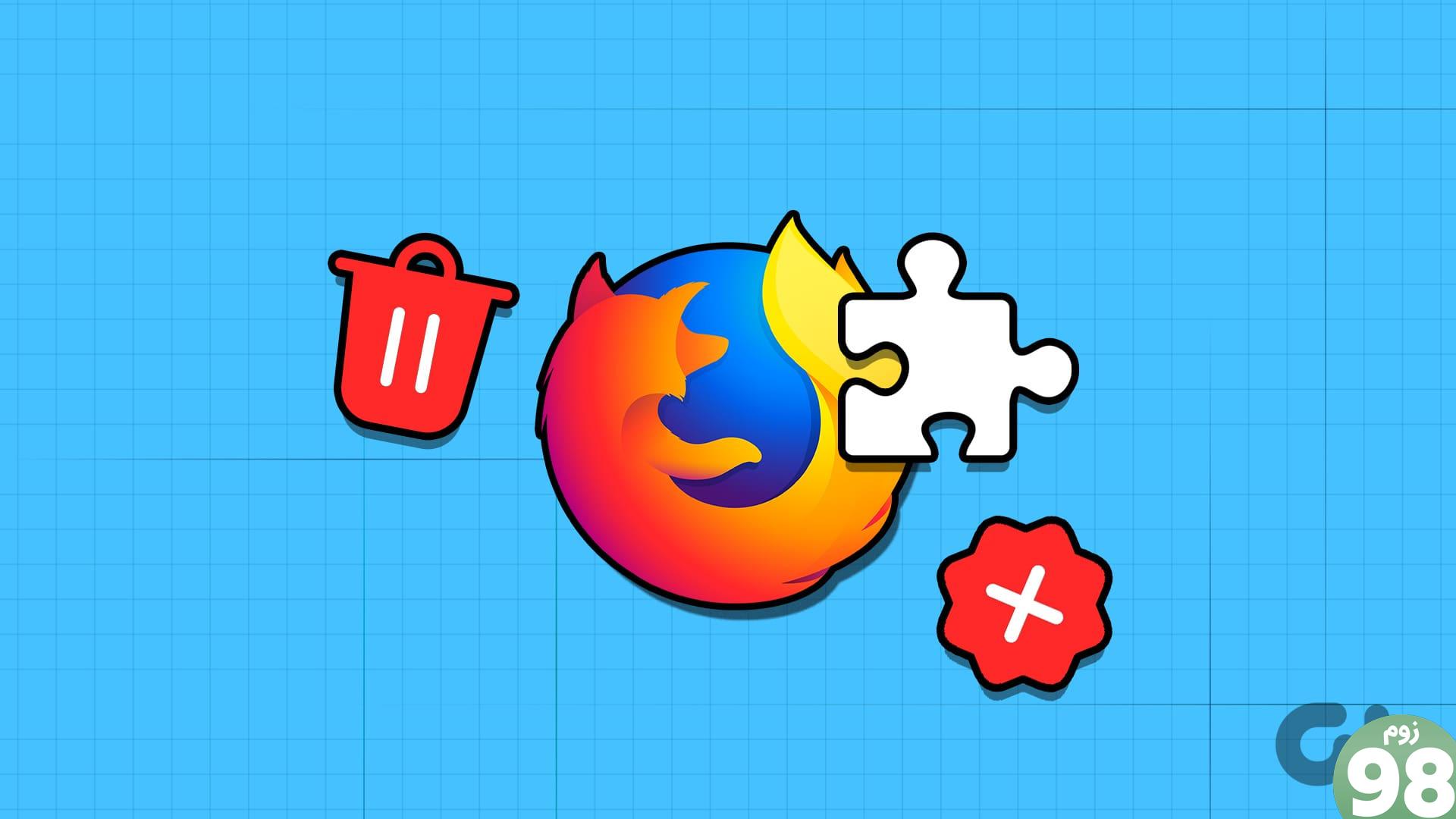
فایرفاکس افزونه ها و تم ها را به عنوان افزونه ها در نظر می گیرد، بنابراین مراحل افزودن و فعال کردن افزونه ها در فایرفاکس متفاوت است. علاوه بر این، نمیتوانید از فروشگاه وب Chrome برای نصب برنامههای افزودنی در فایرفاکس استفاده کنید. این مقاله شما را در مورد هر چیزی که باید بدانید راهنمایی می کند.
نحوه فعال کردن برنامه های افزودنی در فایرفاکس
راه های مختلفی برای فعال کردن افزونه ها در فایرفاکس وجود دارد. در زیر مراحل آن را برای اندروید و رایانه شخصی ذکر کرده ایم. بیایید به آنها نگاه کنیم.
توجه : افزونه های فایرفاکس برای دستگاه های iOS در دسترس نیستند.
روی کامپیوتر
مرحله 1: فایرفاکس را باز کنید > روی نماد برنامه افزودنی در گوشه سمت راست بالا کلیک کنید و Manage extensions را انتخاب کنید.
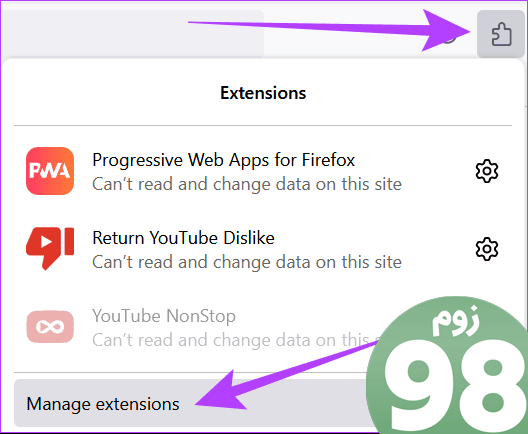
مرحله 2: به پایین بروید و «پیدا کردن افزونههای بیشتر» را انتخاب کنید.
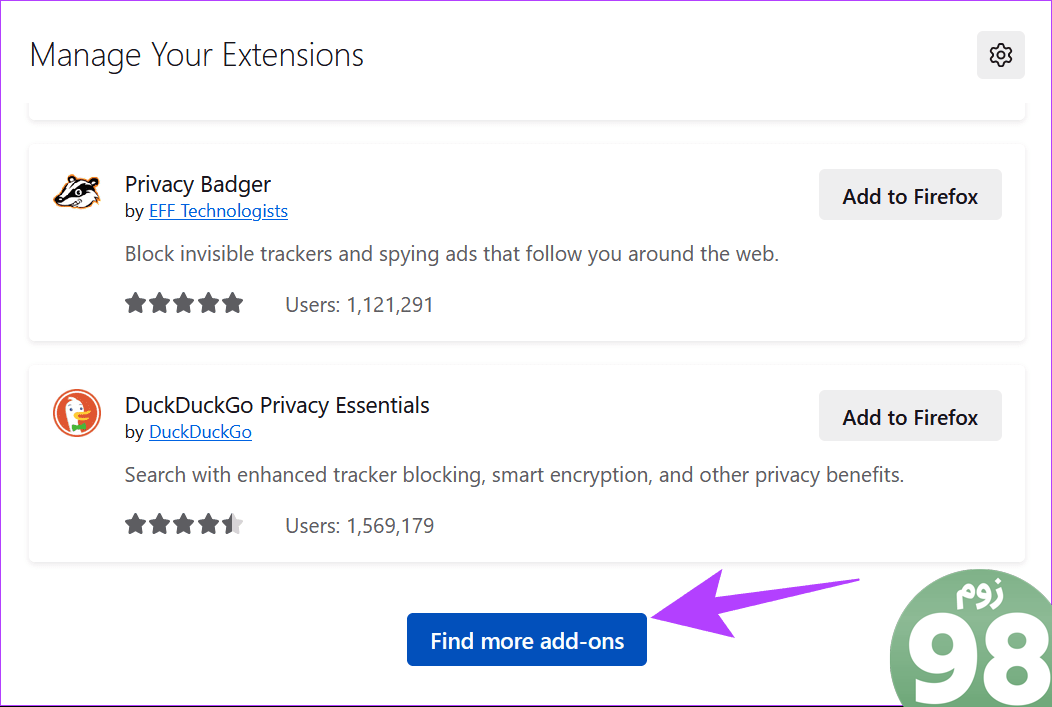
مرحله 3: برنامه های افزودنی مورد نظر خود را انتخاب کنید و سپس روی “افزودن به فایرفاکس” کلیک کنید.
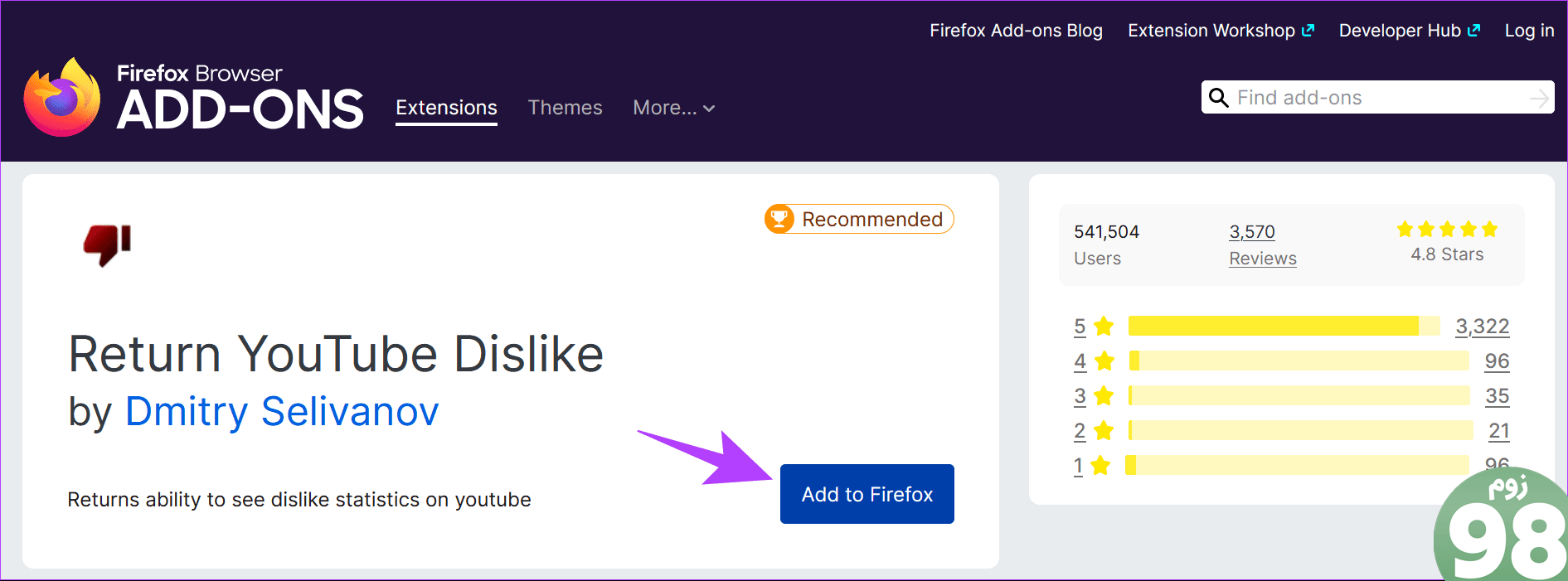
مرحله 4: برای تایید روی Add کلیک کنید.
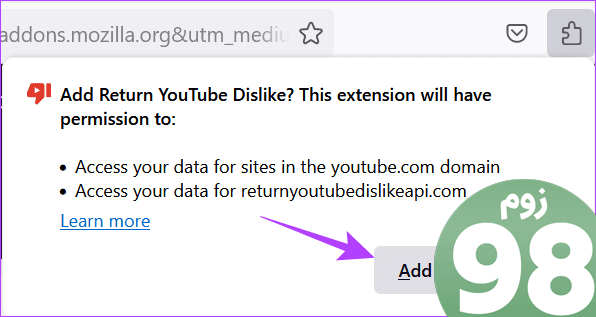
جدای از آن، همچنین میتوانید firefox://extensionsدر نوار جستجو تایپ یا جایگذاری کنید و اولین نتیجه را برای دسترسی به صفحه افزونهها در فایرفاکس باز کنید.
در اندروید
مرحله 1: فایرفاکس را باز کنید > روی سه نقطه در گوشه سمت راست بالا ضربه بزنید و Add-ons را انتخاب کنید.
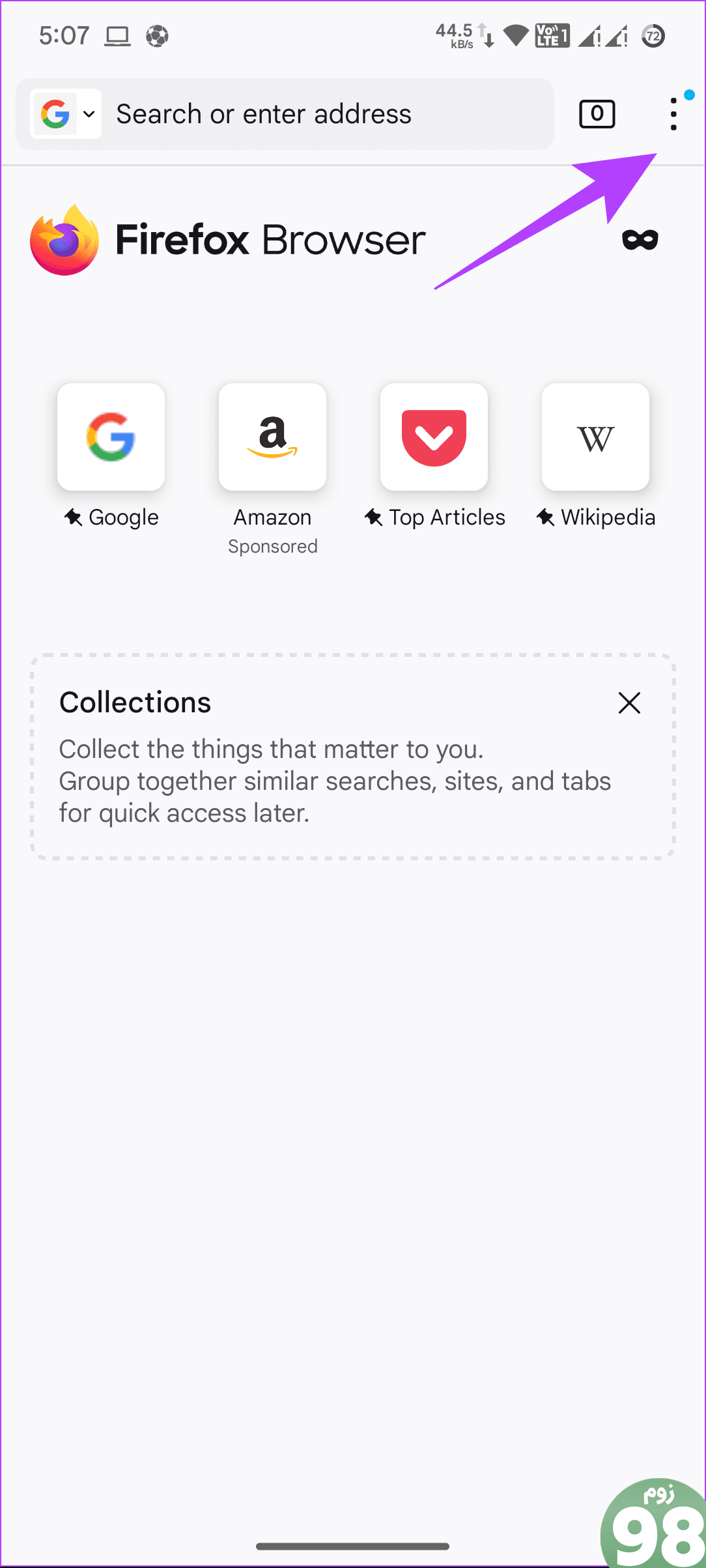
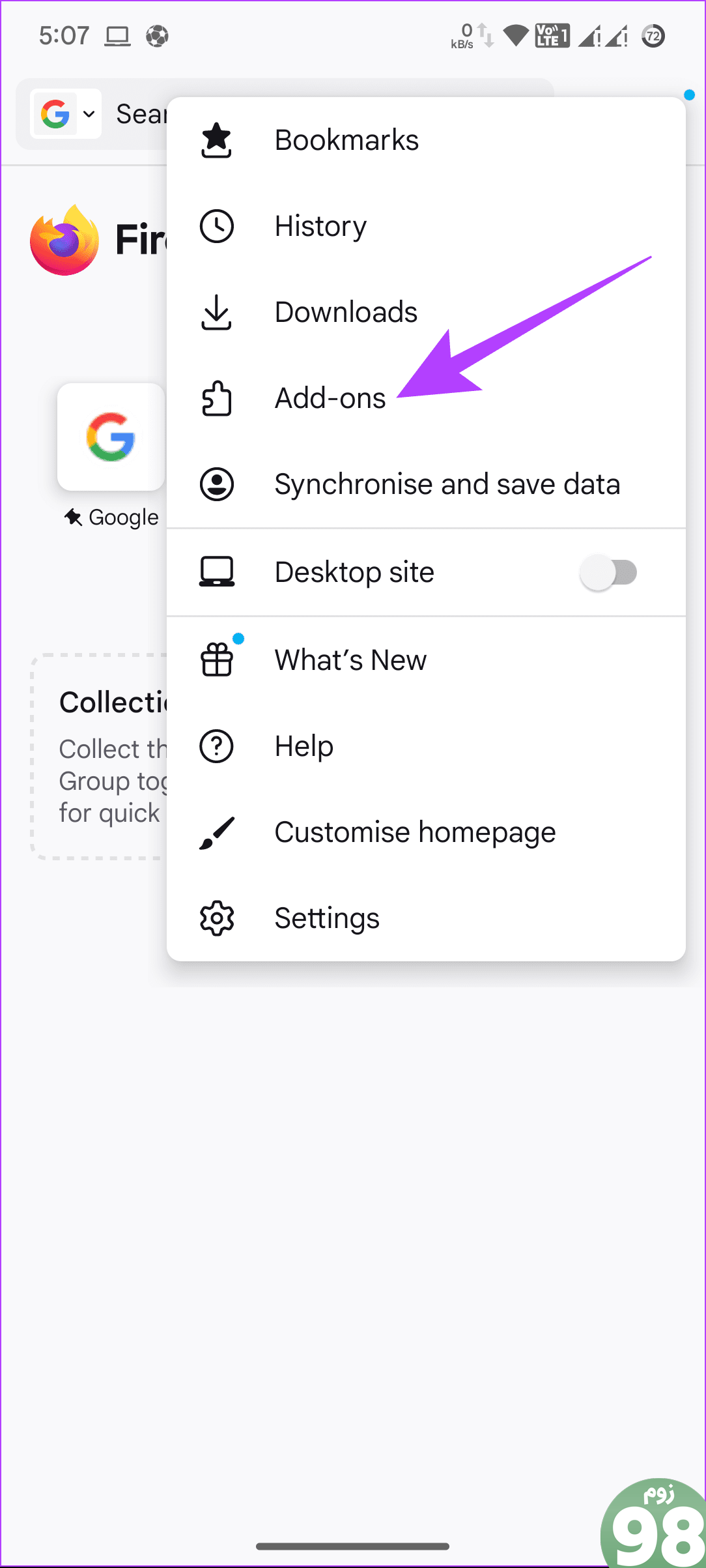
مرحله 2: روی دکمه پلاس در کنار افزونه ای که می خواهید اضافه کنید ضربه بزنید.
مرحله 3: اکنون برای تأیید روی Add ضربه بزنید.
نکته: همچنین میتوانید «مجاز در مرور خصوصی» را انتخاب کنید.
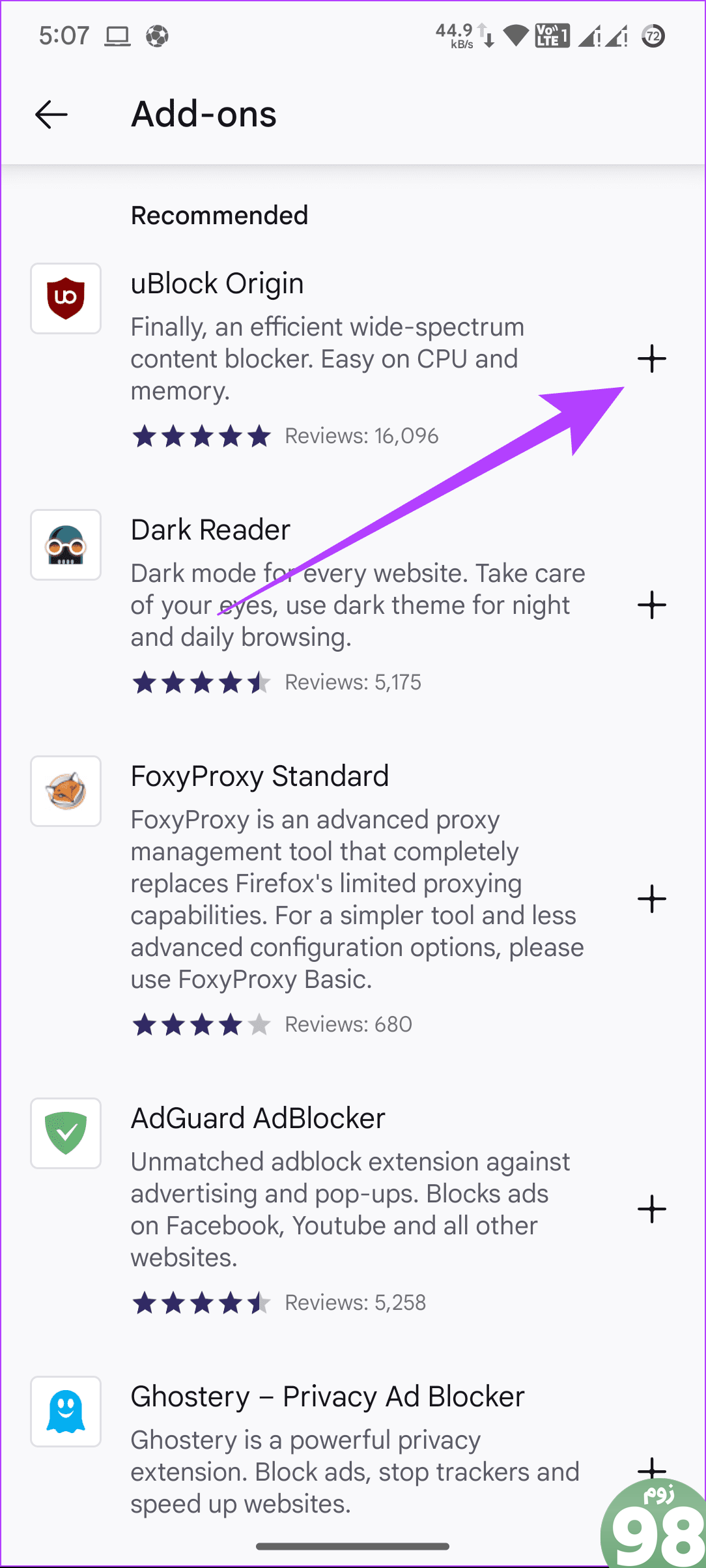
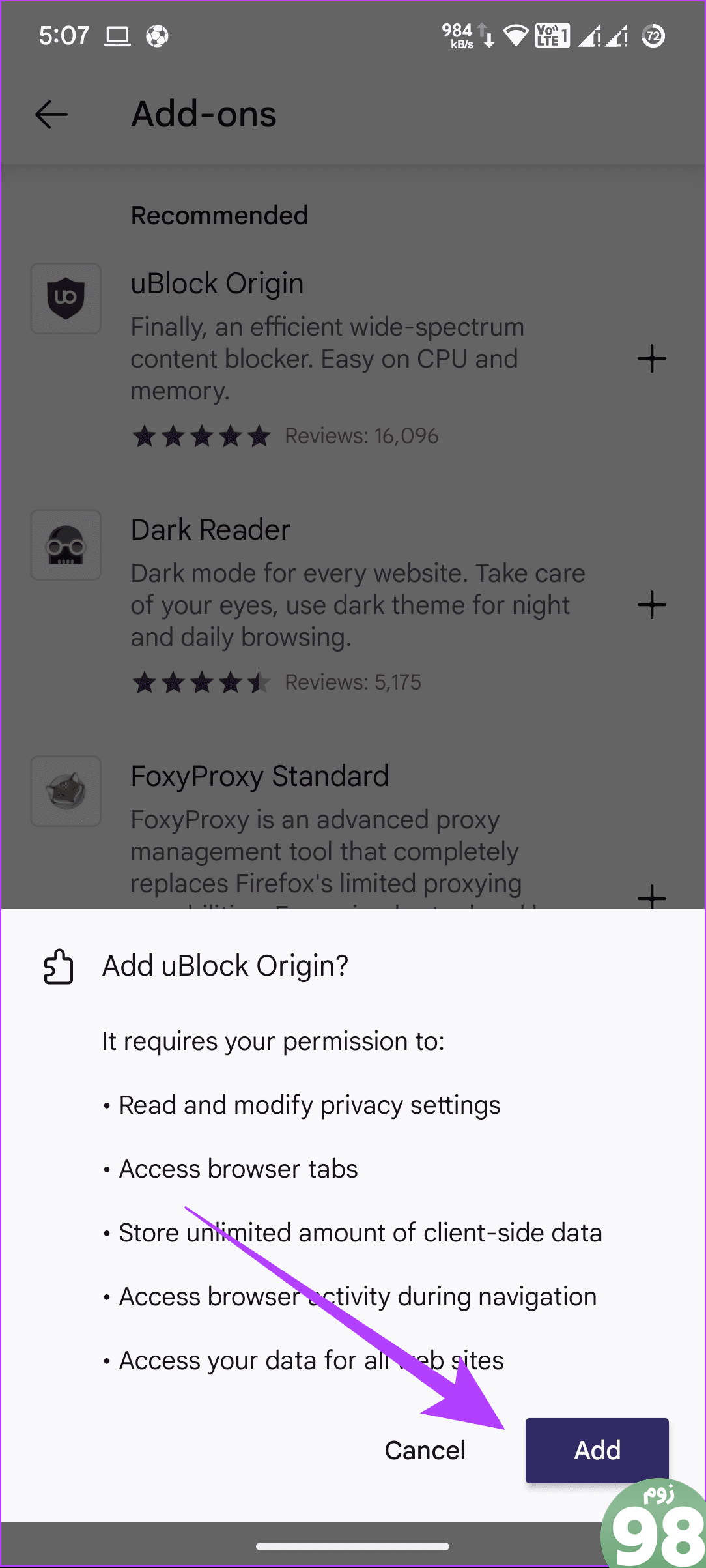
برنامه های افزودنی را در فایرفاکس غیرفعال کنید
اگر از افزونه ناراضی هستید، می توانید افزونه ها را در فایرفاکس غیرفعال یا حذف کنید. مراحل زیر برای هر دستگاه ذکر شده است.
روی کامپیوتر
مرحله 1: روی منوی همبرگر در گوشه سمت راست بالا کلیک کنید و “افزونه ها و تم ها” را انتخاب کنید.
نکته: می توانید از کلید ترکیبی Ctrl + Shift + A استفاده کنید.
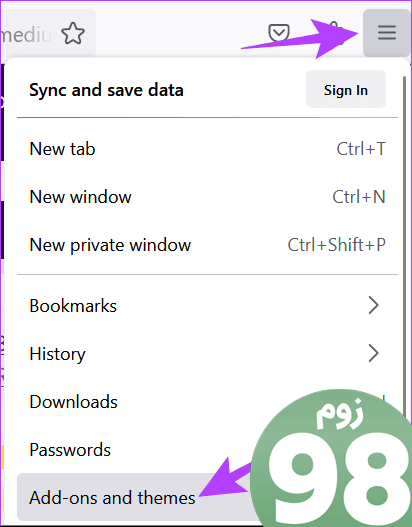
مرحله ۲: Extensions را انتخاب کنید و افزونهای را که میخواهید غیرفعال کنید، خاموش کنید.
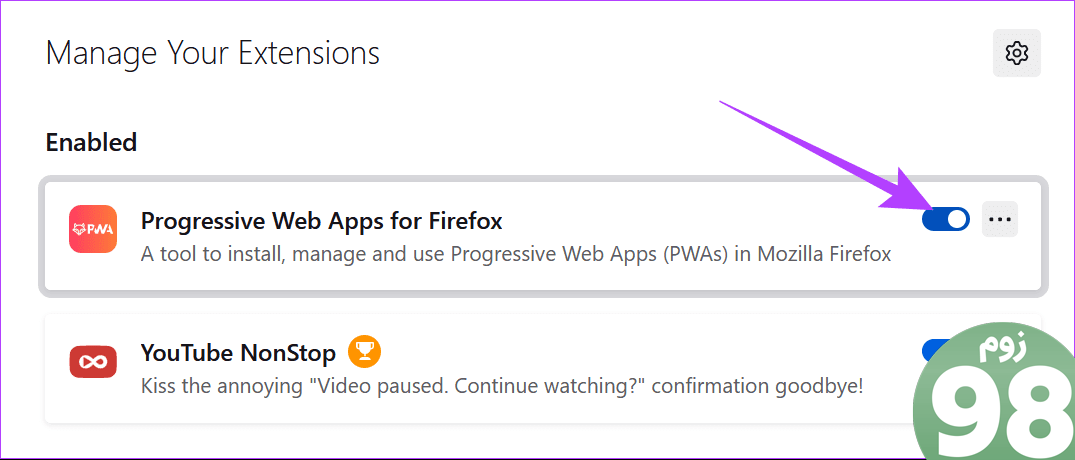
با دنبال کردن مراحل بالا و روشن کردن کلید به راحتی می توانید آنها را دوباره فعال کنید.
در اندروید
مرحله 1: برنامه فایرفاکس را باز کنید و روی سه نقطه در گوشه بالا سمت راست ضربه بزنید.
مرحله 2: افزونه ها را انتخاب کنید.
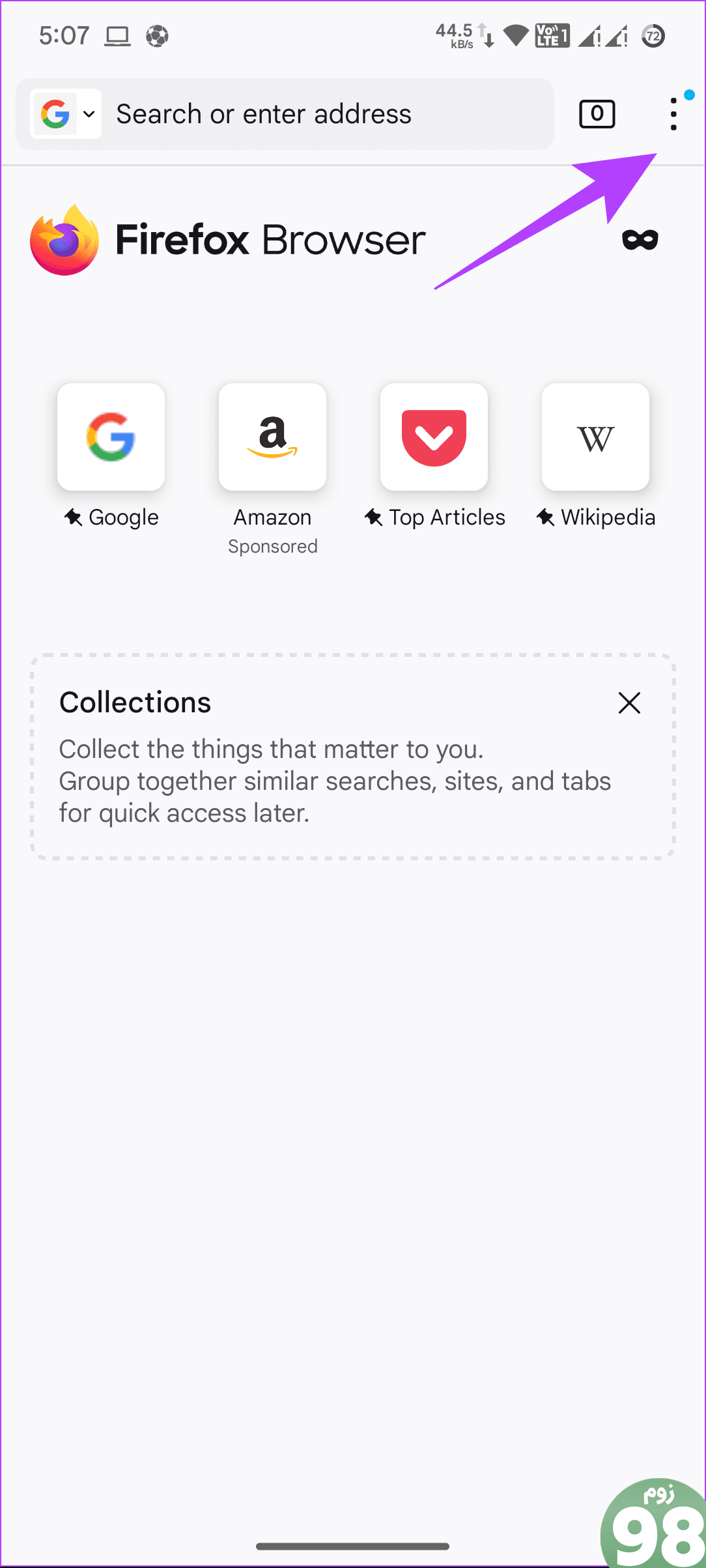
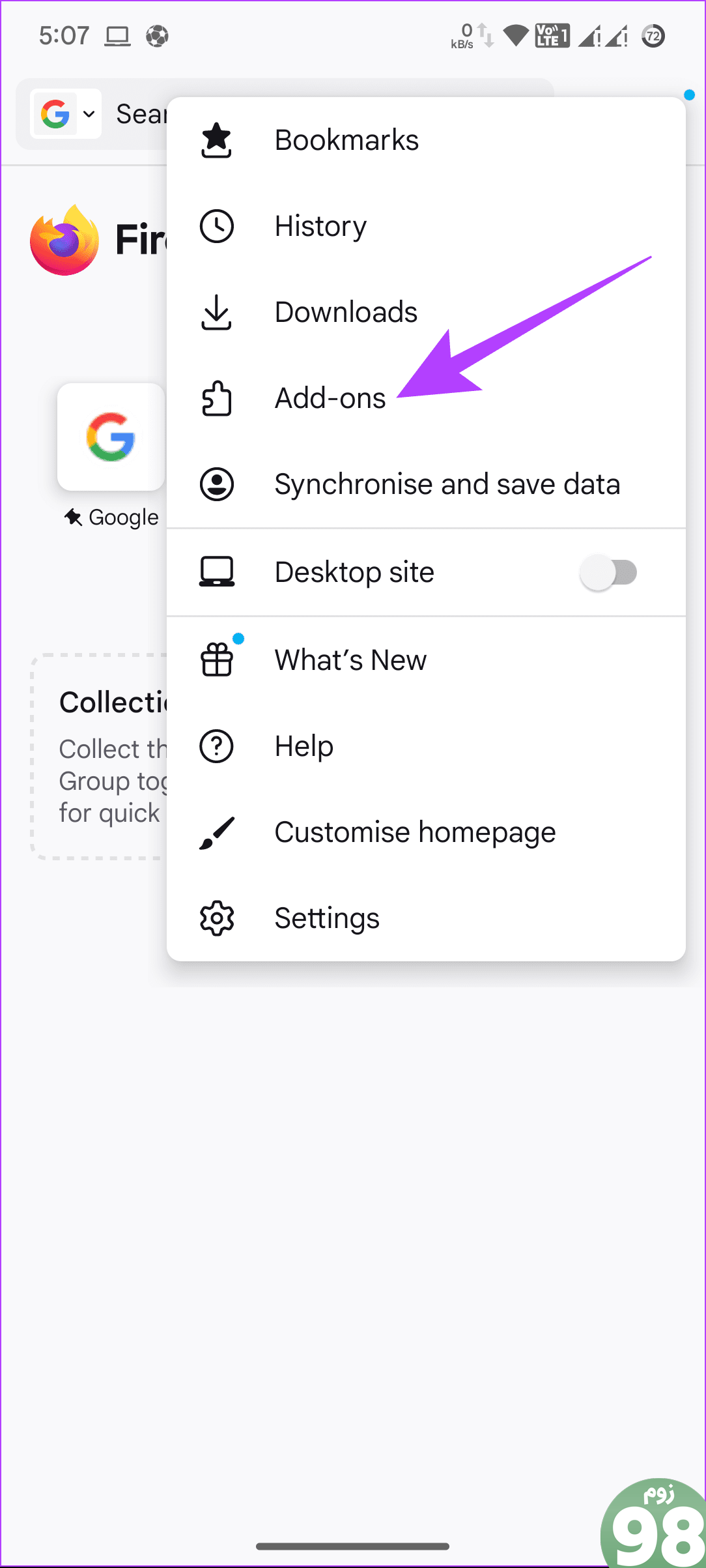
مرحله 3: روی افزونه ای که می خواهید غیرفعال کنید ضربه بزنید.
مرحله 4: ضامن برای Enabled را خاموش کنید.
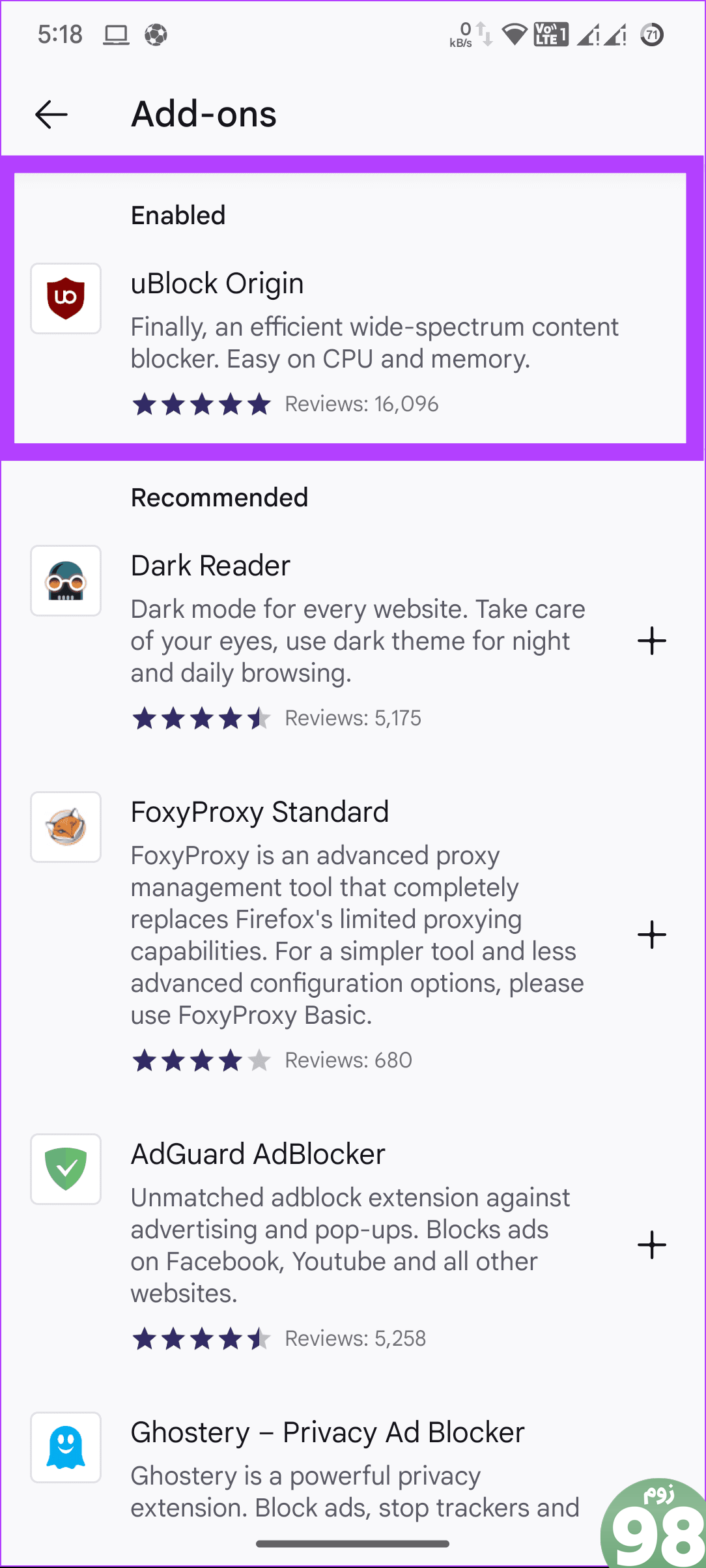
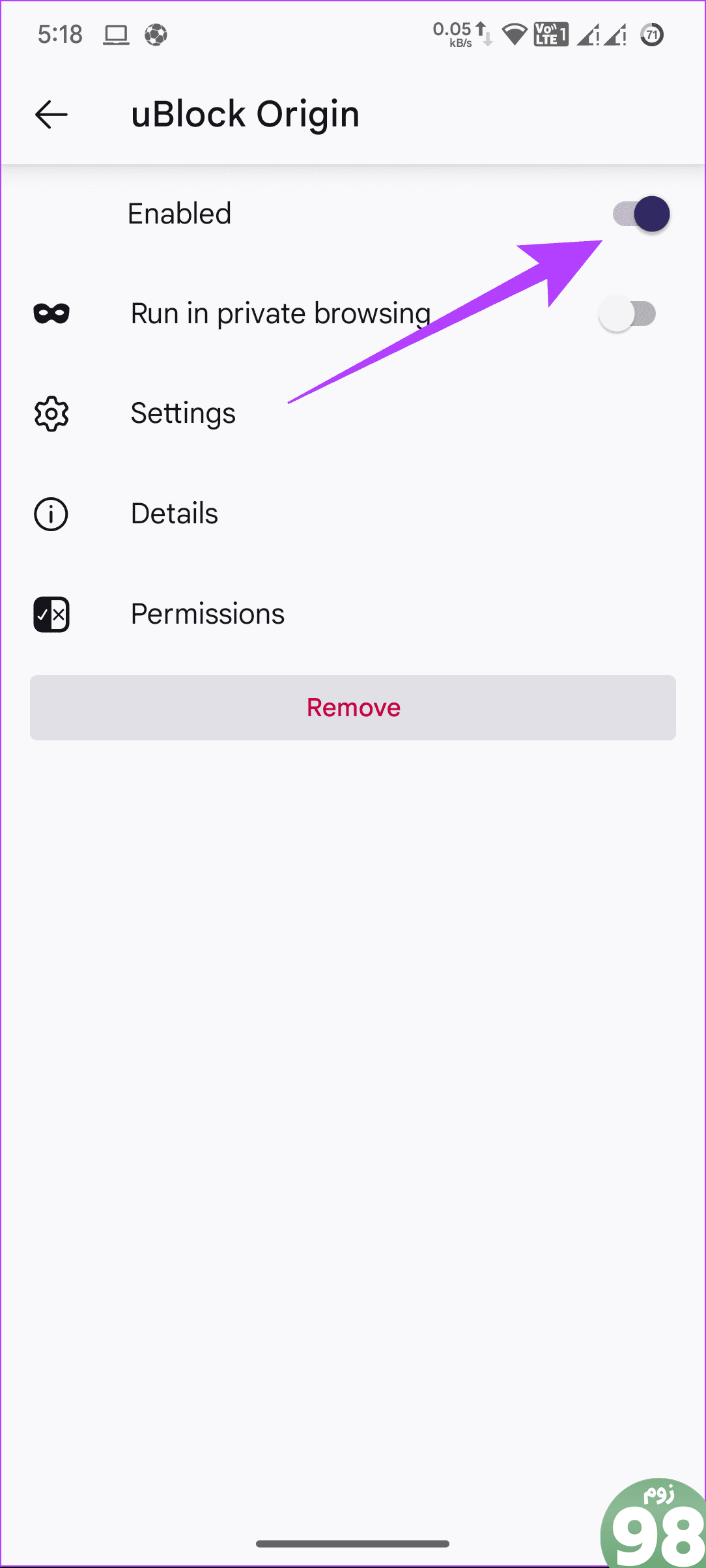
به روز رسانی برنامه های افزودنی در فایرفاکس
همچنین می توانید افزونه های نصب شده در فایرفاکس را به روز کنید. در اینجا به این صورت است:
مرحله 1: فایرفاکس را باز کنید و منوی همبرگر را در گوشه بالا سمت راست انتخاب کنید.
مرحله 2: روی “افزونه ها و تم ها” کلیک کنید.
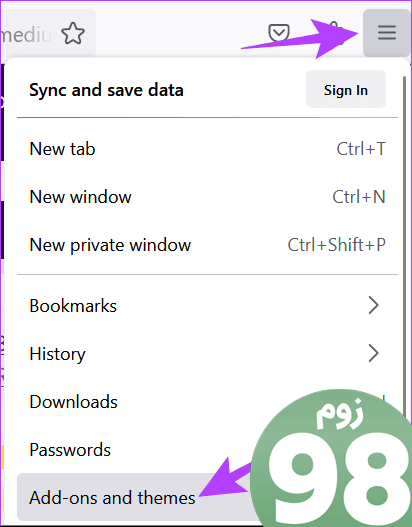
مرحله 3: نماد چرخ دنده را در کنار “مدیریت برنامه های افزودنی خود” انتخاب کنید.
مرحله 4: «بهروزرسانی خودکار افزونهها» را انتخاب کنید.
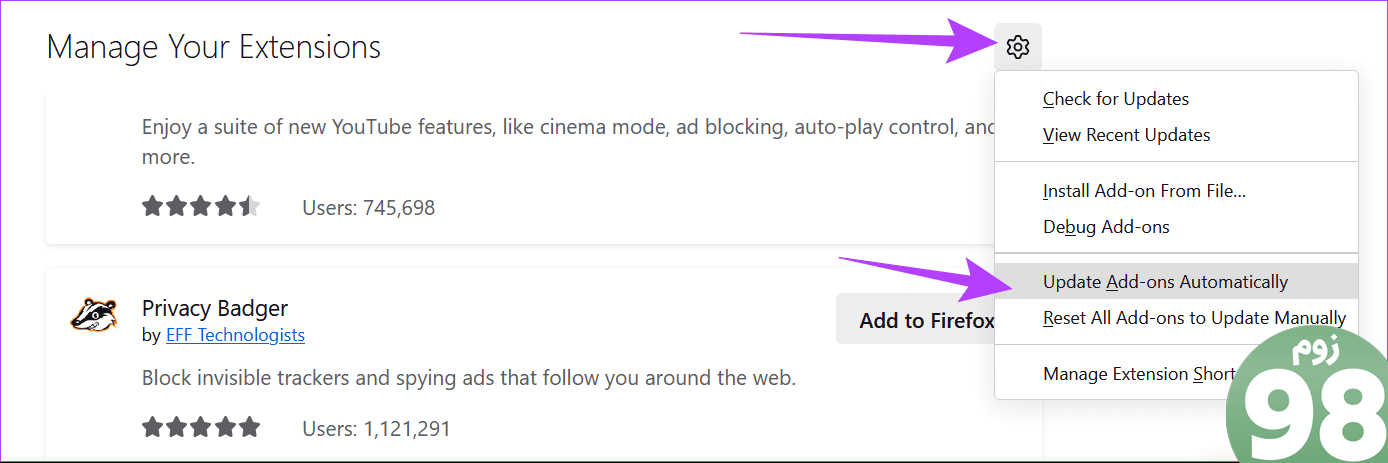
افزونه های فایرفاکس (افزونه ها) را در رایانه شخصی و موبایل حذف کنید
به جای غیرفعال کردن، اگر میخواهید افزونهها را در فایرفاکس به طور کامل حذف کنید، مراحل زیر را در دستگاه خود دنبال کنید.
روی کامپیوتر
مرحله 1: فایرفاکس را باز کنید و روی منوی همبرگر در گوشه سمت راست بالا کلیک کنید > «افزونهها و تمها» را انتخاب کنید.
نکته: در غیر این صورت، کلیدهای Ctrl + Shift + A را فشار دهید.
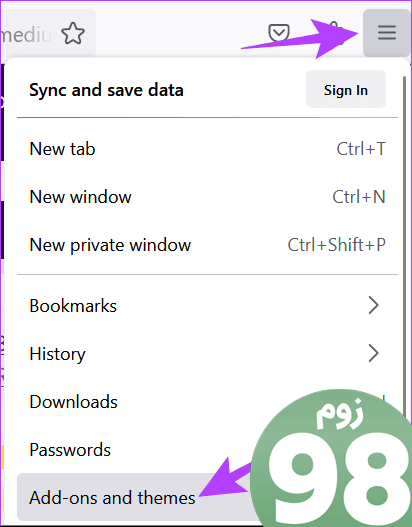
مرحله ۲: روی Extensions کلیک کنید و سه نقطه کنار افزونهای را که میخواهید حذف کنید انتخاب کنید.
مرحله 3: حذف را انتخاب کنید.
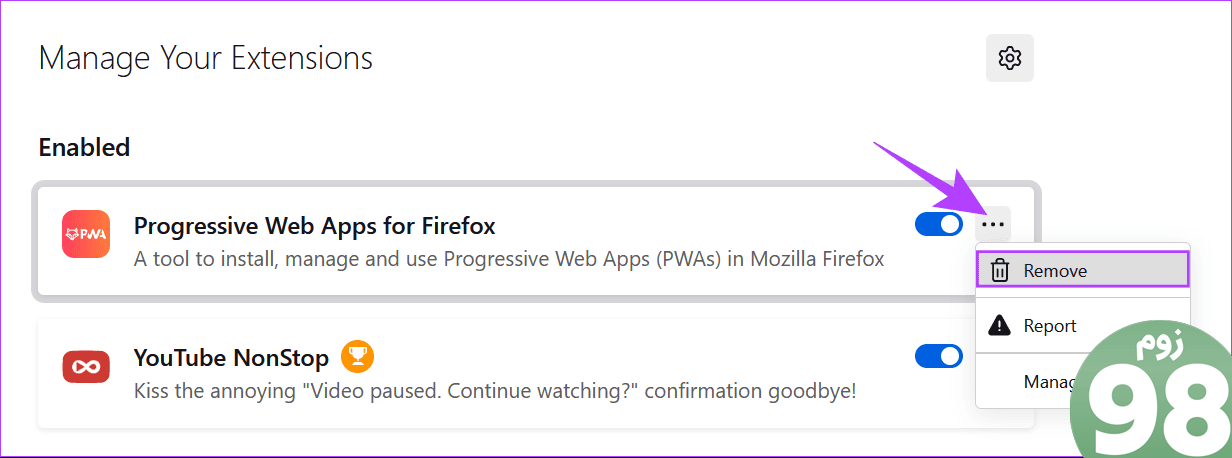
مرحله 4: برای تایید گزینه Remove را انتخاب کنید.
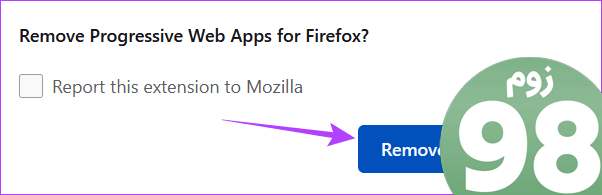
در اندروید
مرحله 1: فایرفاکس را باز کنید > روی سه نقطه در گوشه بالا سمت راست ضربه بزنید > افزونه ها را انتخاب کنید.
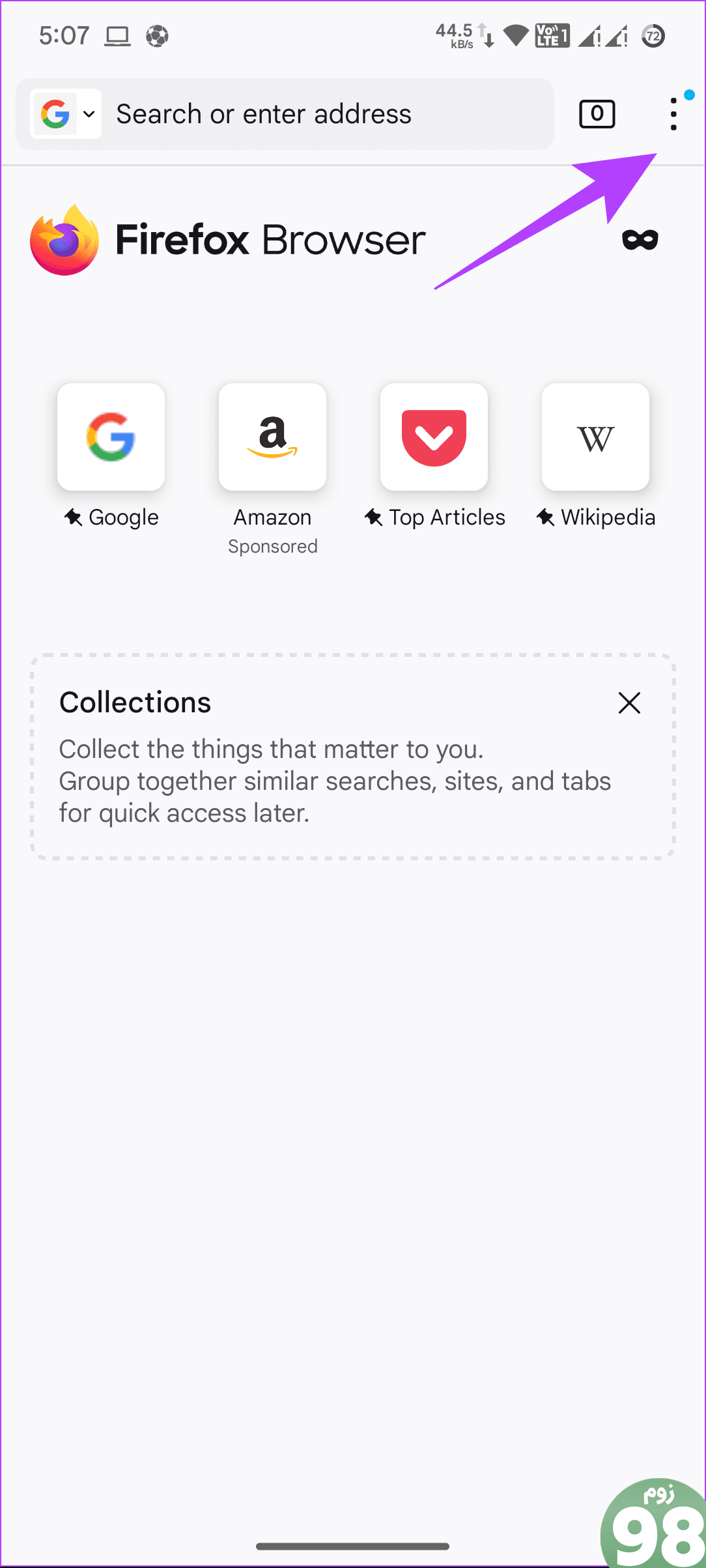
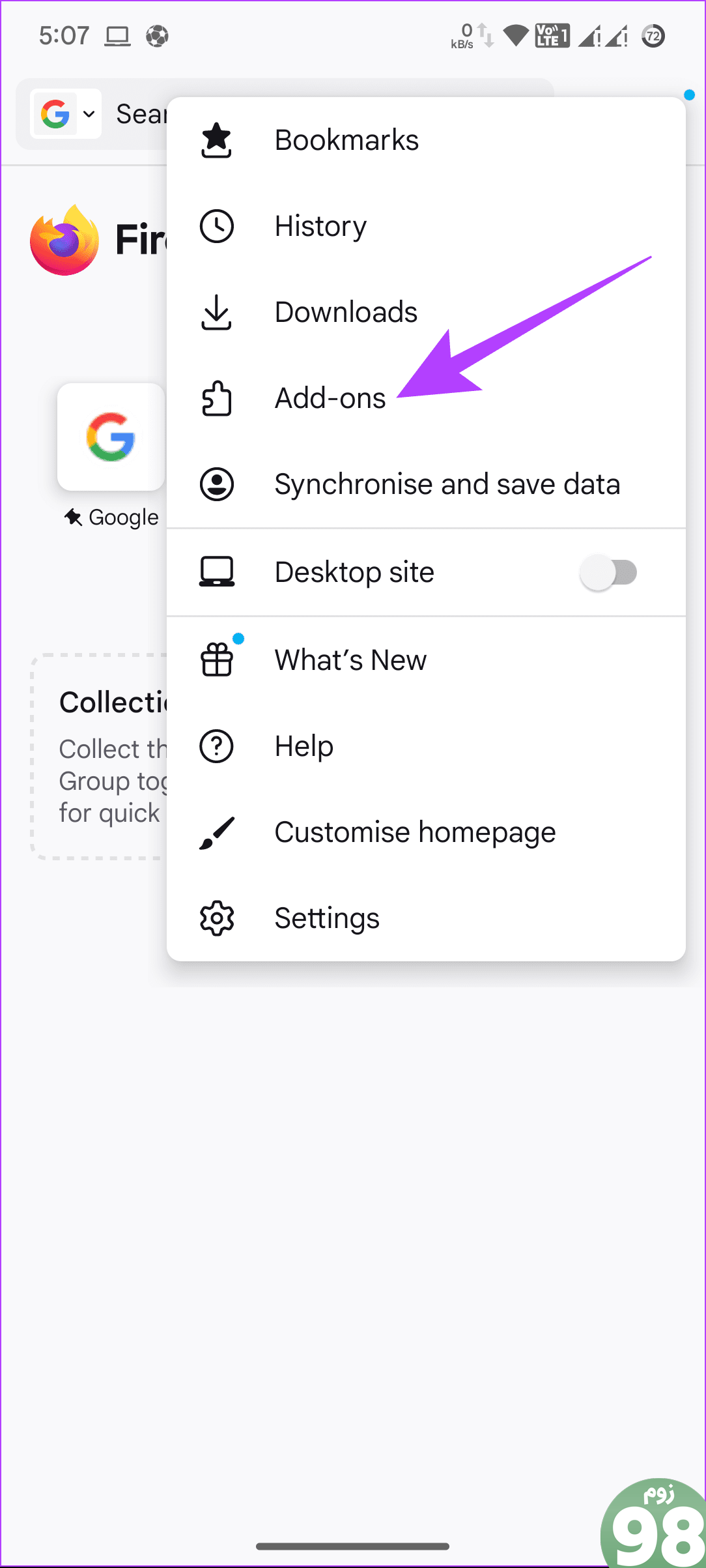
مرحله ۲: روی افزونهای که میخواهید حذف کنید ضربه بزنید و Remove را انتخاب کنید.
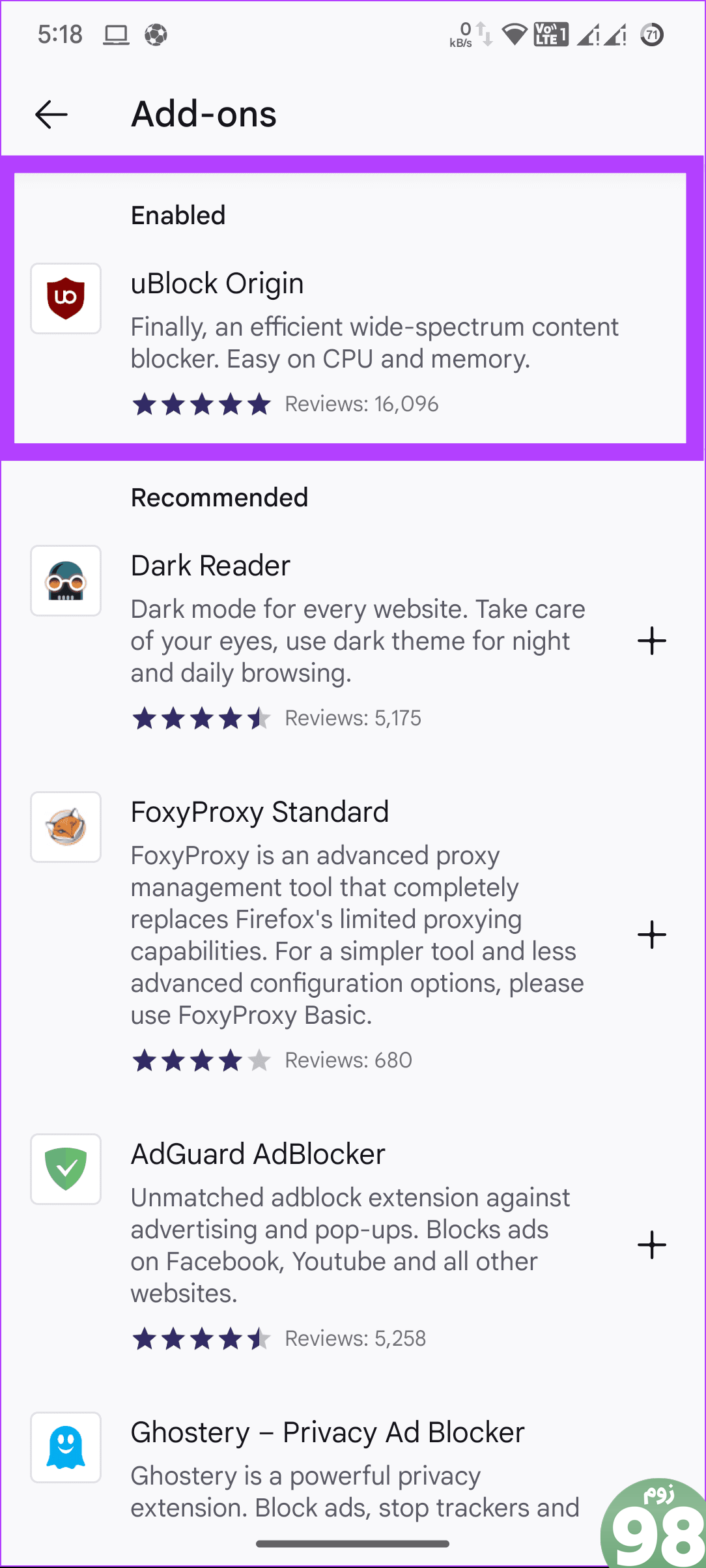
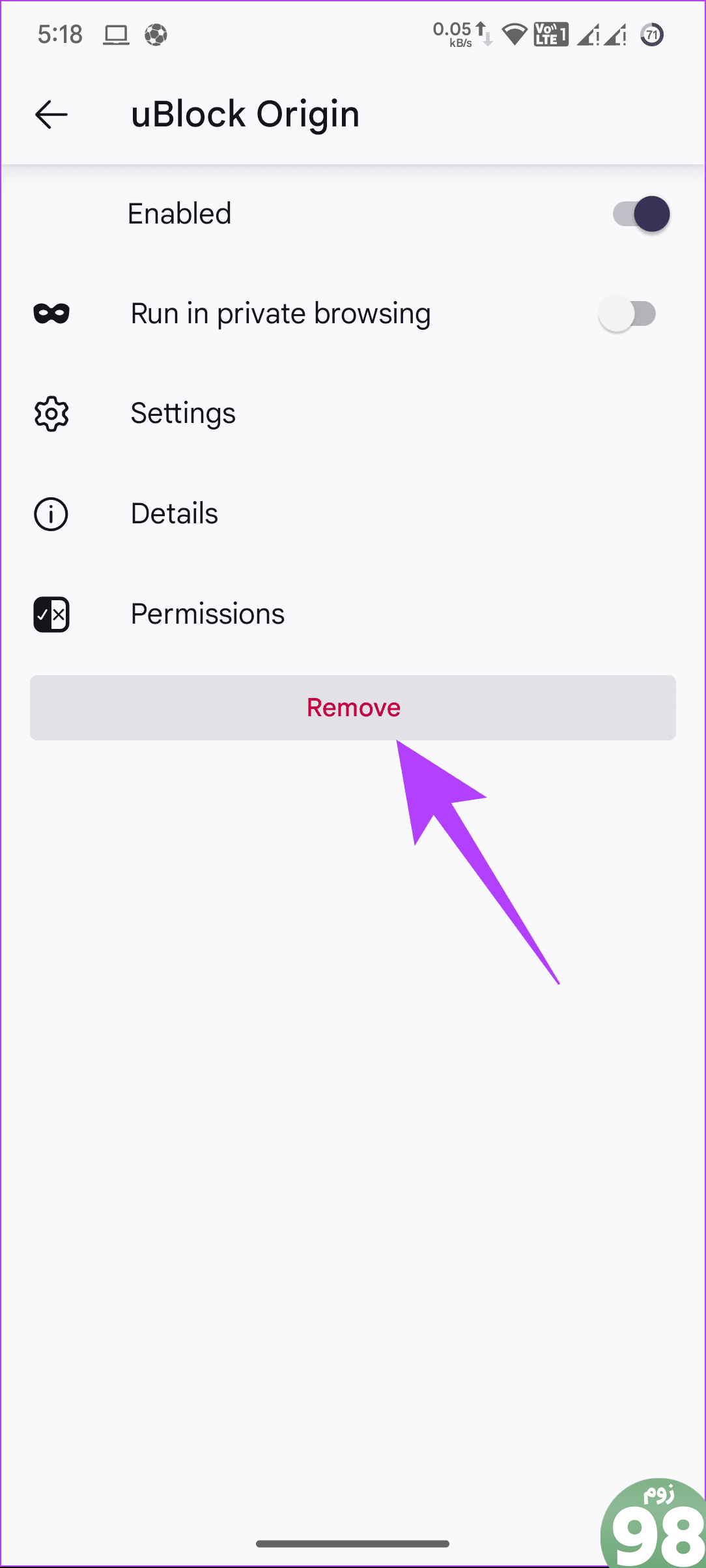
اگر آیکون افزونهها در فایرفاکس برای رایانه شخصی شما را آزار میدهد، در اینجا مراحل حذف آن وجود دارد.
مرحله 1: فایرفاکس را باز کنید، عبارت زیر را در نوار آدرس تایپ یا پیست کنید و Enter را بزنید.
about:config
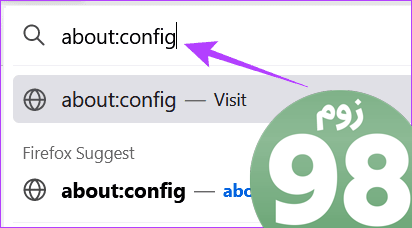
مرحله 2: روی گزینه Accept the Risk and Continue کلیک کنید.
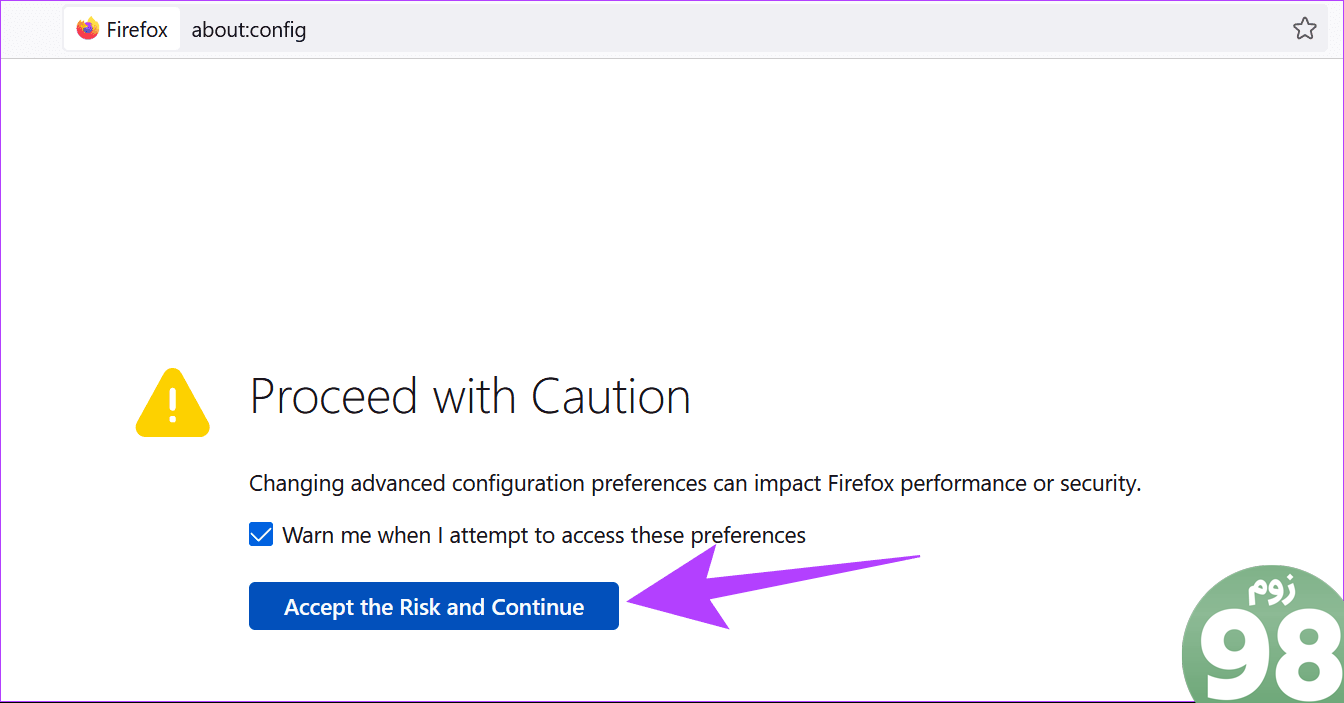
مرحله 3: موارد زیر را در نوار جستجو جایگذاری یا تایپ کنید:
extensions.unifiedExtensions.enabled
مرحله 4: روی دکمه Plus در سمت راست مقابل گزینه مربوطه کلیک کنید.

مرحله 5: روی نماد دو فلش کلیک کنید تا False را مشاهده کنید.

سوالات متداول در مورد افزونه های فایرفاکس
1. آیا همه افزونه های فایرفاکس ایمن هستند؟
در حالی که فایرفاکس تضمین میکند که همه برنامههای افزودنی توسعهدهندگان شخص ثالث ایمن هستند، هنوز هم میتوانند برخی از برنامههای افزودنی وجود داشته باشند که میتوانند دادههای شما را دریافت کنند و باعث ایجاد مشکلاتی در حریم خصوصی شما شوند.
تجربه خود را بهبود بخشید
مانند سایر مرورگرها، فایرفاکس افزونه های زیادی برای بهبود تجربه کاربری دارد. با قابلیت افزودن یا حذف افزونه های فایرفاکس (افزونه ها) می توانید از پسوندهای انتخابی خود استفاده کنید. همچنین نحوه گرفتن اسکرین شات تمام صفحه در فایرفاکس را بررسی کنید.
امیدواریم از این مقاله نحوه افزودن یا حذف افزونه های فایرفاکس (افزونه ها) مجله نود و هشت زوم نیز استفاده لازم را کرده باشید و در صورت تمایل آنرا با دوستان خود به اشتراک بگذارید و با امتیاز از قسمت پایین و درج نظرات باعث دلگرمی مجموعه مجله 98zoom باشید
لینک کوتاه مقاله : https://5ia.ir/PROvYq
کوتاه کننده لینک
کد QR :

 t_98zoom@ به کانال تلگرام 98 زوم بپیوندید
t_98zoom@ به کانال تلگرام 98 زوم بپیوندید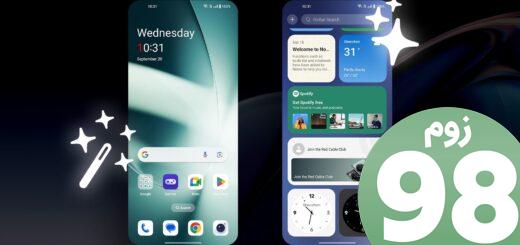
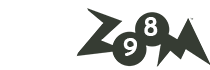
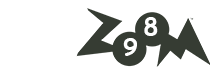






آخرین دیدگاهها